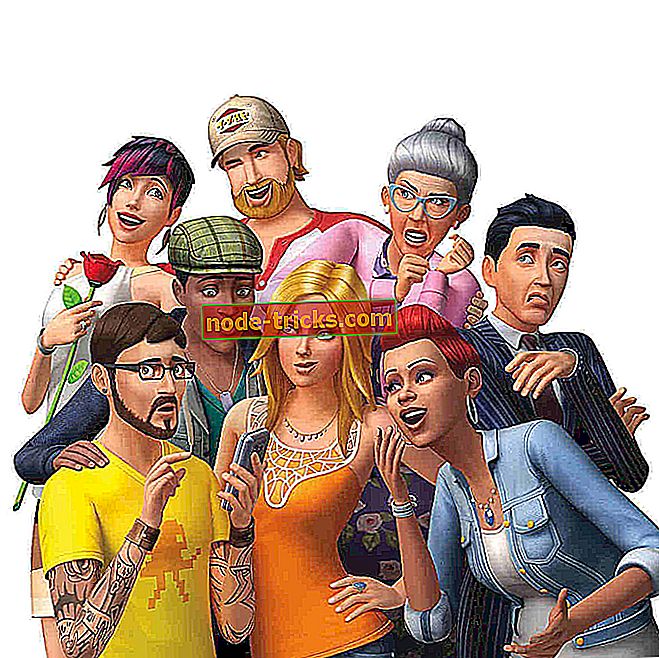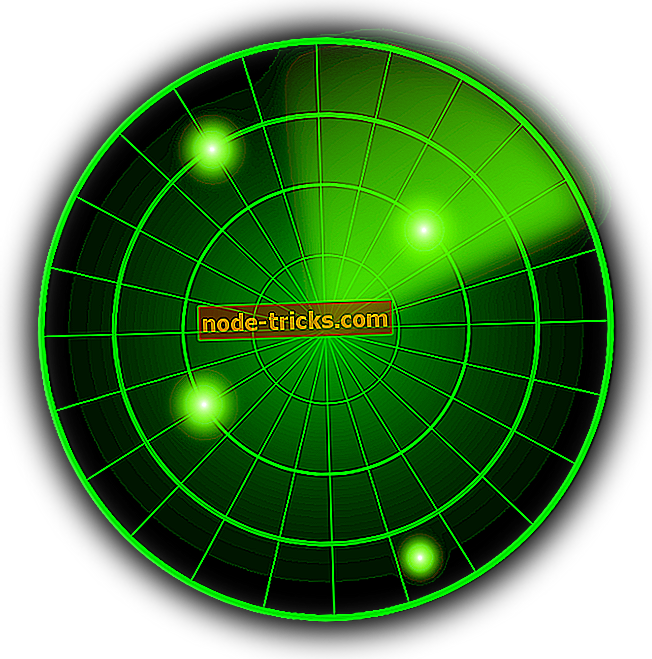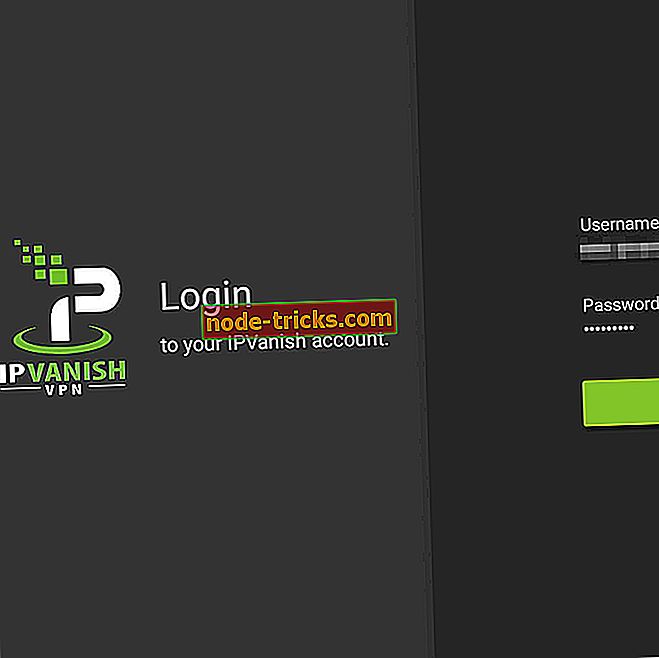FIX: ExpressVPN vil ikke installere i Windows
ExpressVPN er en av de beste og mest populære VPN-tjenestene som er tilgjengelig i personvernprogramvaremarkedet i dag.
Med tusenvis av servere globalt, tilbyr utmerket kundesupport, sterk kryptering, raske hastigheter og mulighet til å blokkere innholdssider som Netflix, Hulu, BBC iPlayer og Amazon Prime, blant annet.
Den har et slick-grensesnitt, tillater Bittorrent og andre P2P-tjenester, til tross for at det er kostbart.
Når ExpressVPN ikke vil installere på datamaskinen, er det vanskelig å nyte disse ellers fantastiske funksjonene, og ledet av frustrasjon, kan det hende du tenker på å installere et annet VPN.
Noen ganger, når du prøver å installere eller aktivere ExpressVPN-programvaren din, kan det hende du får feil, eller du kan til og med sette seg fast på aktiveringsskjermbildet.
Likevel er det velkjente løsninger som vil få klienten til å arbeide opp til Windows 10, før du til og med tenker på å overgi det helt.
FIX: ExpressVPN vil ikke installere
Denne artikkelen ser på hvordan du feilsøker når ExpressVPN ikke vil installere, enten fordi du ikke kan aktivere den, eller du ikke kan installere på grunn av ufullstendig avinstallasjon, du sitter fast på aktiveringsskjermen, eller får en .net-feil når du installerer programmet .
- Kan ikke installere ExpressVPN på grunn av ufullstendig avinstallasjon
- Du sitter fast på aktiveringsskjermbildet
- Avinstaller ExpressVPN-appen
- Du får en .Net-feil når du installerer ExpressVPN-appen
1. Kan ikke installere ExpressVPN på grunn av ufullstendig avinstallasjon
Når dette skjer, får du en feilmelding i installasjonsloggen som sier " Feil 1721: Det er et problem med denne Windows Installer-pakken. Et program som kreves for at denne installasjonen kunne fullføres, kunne ikke kjøres. Ta kontakt med supportpersonalet eller pakkeleverandøren. Handling: Avinstaller3x, plassering: C: Programfiler (x86) ExpressVPNUninstall.exe, kommando: / S "_? = C: Programfiler (x86) ExpressVPN" "
Slik løser du det:
- Høyreklikk Start og velg Kjør
- Skriv regedit og trykk Enter og gi tillatelser ved å trykke ja eller skrive inn passordet ditt
- Under Registerredigering, gå til Computer og dobbeltklikk på HKEY_LOCAL_MACHINE
- Finn ExpressVPN direkte under Programvare (du kan også gå til Programvare> Klasser> ExpressVPN )
- Høyreklikk på ExpressVPN og velg Slett . Etter at du har slettet, vil du ikke se ExpressVPN under Wow6432Node.
Hvis det fortsatt er oppført, gjør du følgende:
- Høyreklikk Start og velg Kjør

- Skriv ncpa.cpl og trykk enter for å åpne vinduet Network Connections
- Høyreklikk på WAN miniport merket ExpressVPN og velg Slett
- LES OGSÅ: Løs: VPN-feil på Windows 10
2. Hvis du sitter fast på aktiveringsskjermbildet
Hvis du sitter fast på skjermbildet Aktiver, vennligst vent ..., gjør du følgende for å løse problemet og installere ExpressVPN igjen:
- På oppgavelinjen, høyreklikk på ExpressVPN og velg Avslutt ExpressVPN

- Start ExpressVPN igjen
Hvis dette ikke virker, eller hvis problemet vedvarer, avinstallerer og installerer du ExpressVPN som beskrevet i neste løsning.
Hvis ExpressVPN fortsetter å gjøre problemer, kan du prøve et annet verktøy. Vi anbefaler på det sterkeste å installere Cyberghost (77% flash salg) . Det beskytter PCen mot angrep mens du surfer, maskerer din IP-adresse og blokkerer all uønsket tilgang.
3. Avinstaller ExpressVPN-appen
Du kan avinstallere appen og logge på igjen på kontoen din, og deretter velge Konfigurer ExpressVPN, finn den nyeste versjonen og koble til igjen.
Slik gjør du det:
- Høyreklikk Start og velg Programmer og funksjoner

- Finn ExpressVPN fra listen over programmer og velg Avinstaller
- I SetUp-veiviseren klikker du Du får et varsel etter en vellykket avinstallasjon, så klikk på Lukk for å avslutte veiviseren.
- Hvis ExpressVPN fortsatt er oppført som tilgjengelig etter at du har avinstallert det, høyreklikker du Start og velger Kjør

- Skriv ncpa. cpl og trykk Enter for å åpne vinduet Network Connections
- Under Nettverkstilkoblinger, høyreklikk på WAN Miniport merket ExpressVPN
- Velg Slett
- Klikk Start og velg Innstillinger
- Klikk på Nettverk og Internett
- Velg VPN . Hvis du ser ExpressVPN som tilgjengelig, slett den
Når du har slettet, installerer du appen på nytt og ser om den hjelper.
- LES OGSÅ: Hva å gjøre når antivirusblokker VPN
4. Du får en. Nettfeil når du installerer ExpressVPN-appen
Noen brukere kan få feilen: 'kunne ikke laste filmontering' sorttbls.nlp 'eller en av dens avhengigheter. Systemet finner ikke den angitte filen.'
Dette skyldes et problem med .Net-rammen, da filen sorttbls.npl eller dens avhengigheter mangler eller det er skadet. .Net Framework bør aktiveres på maskinen din, så gjør følgende:
- Klikk Start og velg Kontrollpanel
- Klikk Programmer

- Klikk Slå på Windows-funksjoner på eller av

- Finn. Net Framework 3.5 og utvide for å vise de tilknyttede komponentene

- Kontroller hver boks, inkludert .NET rammeverk 3.5 og klikk OK
- Start datamaskinen på nytt
- Kontroller at du avinstallerer eksisterende versjoner av ExpressVPN, og start deretter om for å oppdatere systembufferen
- Installer ExpressVPN på nytt
Hvis ExpressVPN ikke vil installere etter at du har prøvd disse trinnene ovenfor, kan du kontakte deres supportteam med dine spesifikke problemer.
Ellers, gi oss beskjed i kommentarfeltet om noen av disse hjalp deg.